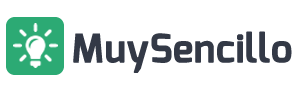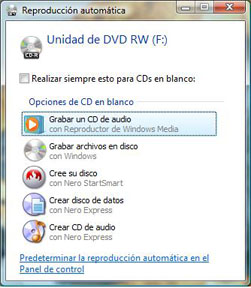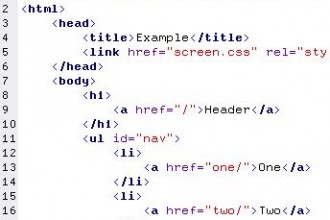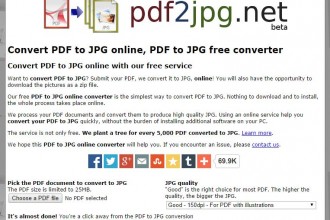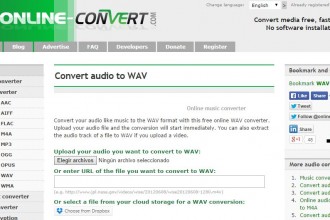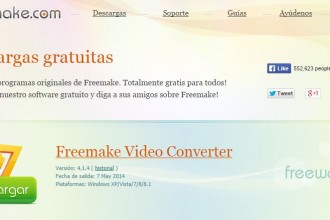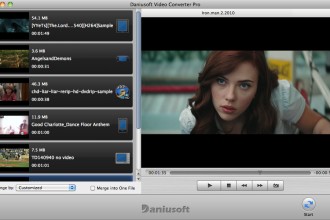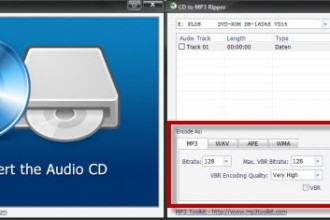¿Sabes cómo pasar un archivo mp3 a CD? Con este tutorial de informática aprenderás a pasar un archivo mp3 a CD de una forma sencilla, rápida y gratuita. Puedes pasar archivos de audio a CD tanto en Windows como en Mac sin necesidad de instalar programas en tu ordenador.
Pasos para pasar un archivo mp3 a CD en Windows
Existen numerosos programas en Internet que permiten convertir formatos de audio online sin necesidad de instalar programas en tu ordenador. Si necesitas pasar un archivo mp3 a CD, puedes seguir los pasos que te indicamos a continuación:
- Arrastra los archivos que quieres convertir a CD al Windows media.
- Inserta un CD virgen en la unidad de CDs de tu ordenador.
- Pincha en la pestaña "Grabar" del Windows media o "Burn" si es la versión en inglés. Verás que a la parte derecha de la pantalla aparece la imagen de un CD y una barra debajo que es el espacio que vas ocupando en el CD.
- Arrastra las canciones que previamente habías cargado en el Windows media a la lista de grabación.
- Iniciar grabación cuando ya tengas tu lista completa.
- Cuando los archivos de MP3 estén convertidos en el CD, el disco se expulsará automáticamente.
Ten en cuenta que la capacidad de los CDs es bastante limitada. El CD estándar puede almacenar un mázimo de 80 minutos de audio o alrededor de 700MB.
Pasos para pasar un archivo mp3 a CD en Mac
Si el sistema operativo de tu ordenador es Macintosh, el procedimiento para pasar un archivo mp3 a CD será similar al de Windows. En este caso, el programa que viene de serie instalado en los ordenadores de Apple es el Itunes. Sigue los pasos que te indicamos para convertir archivos mp3 a CD:
- Arrastra los archivos MP3 que quieres convertir en CD a una lista de reproducción (Archivo-Nuevo-Lista de reproducción).
- Inserta un CD vacío en la unidad de CDs de tu ordenador.
- Pincha en Archivo-Grabar lista de reproducción a disco.
- Selecciona Audio CD como formato del disco y haz clic en "Grabar".
- Al finalizar el proceso, el CD se expulsará automáticamente.
Ten en cuenta que iTunes sólo grabará las que quepan en el disco (unas 15 generalmente) en caso de que la lista de reproducción contenga más canciones de las que caben en el CD. Después, te pedirá que insertes otro disco para seguir grabando el resto de canciones.
¿Has visto qué sencillo es pasar archivos de mp3 a CD? También puedes llevar a cabo el procedimiento contrario, es decir, puedes pasar un archivo de CD a mp3 cuando lo necesites, o bien, pasar un archivo mp3 a wav.